- Del 1: Det bästa sättet att kringgå iPhone-lösenord utan Siri eller Apple ID enkelt
- Del 2: Hur låser du upp iPhone utan Siri genom återställningsläge (ta bort alla data)
- Del 3: Hur låser du upp iPhone utan lösenord och Siri genom Hitta min iPhone (förlora data)
- Del 4: Vanliga frågor om hur man låser upp iPhone utan Siri
- Lås upp Apple ID
- Bypass iCloud-aktiveringslås
- Doulci iCloud upplåsningsverktyg
- Factory Unlock iPhone
- Bypass iPhone-lösenord
- Återställ iPhone-lösenord
- Lås upp Apple ID
- Lås upp iPhone 8 / 8Plus
- iCloud Lock-borttagning
- iCloud Unlock Deluxe
- iPhone Lås skärm
- Lås upp iPad
- Lås upp iPhone SE
- Lås upp Tmobile iPhone
- Ta bort Apple ID-lösenord
Hur låser du upp iPhone utan Siri och lösenord
 Uppdaterad av Lisa Ou / Jun 09, 2021 15:20
Uppdaterad av Lisa Ou / Jun 09, 2021 15:20När du glöm lösenordet för din iPhone, du kanske har provat det föreslagna sättet att låsa upp din iPhone via Siri men misslyckades många gånger. Det beror på att det är en bugg till låsa upp iPhone utan lösenord genom Siri, och framgångsgraden är mycket låg. Dessutom är det nu fixat i den version som är högre än iOS 11. Så hur låsa upp en inaktiverad iPhone utan Siri när du glömmer skärmens lösenord? Det finns också tre enkla sätt att kringgå lösenordet på iPhone utan Siri. Fortsätter att läsa den här artikeln och lära sig mer om den.


Guide Lista
- Del 1. Det bästa sättet att kringgå iPhone-lösenord utan Siri eller Apple ID enkelt
- Del 2. Så här låser du upp iPhone utan Siri genom återställningsläget (ta bort alla data)
- Del 3. Hur låsa upp iPhone utan lösenord och Siri genom Hitta min iPhone (förlora data)
- Del 4. Vanliga frågor om hur man låser upp iPhone utan Siri
FoneLab Hjälper dig att låsa upp iPhone-skärmen, tar bort Apple-ID eller dess lösenord, ta bort skärmtid eller lösenord på några sekunder.
- Hjälper dig att låsa upp iPhone-skärmen.
- Tar bort Apple ID eller dess lösenord.
- Ta bort skärmtid eller lösenord för begränsning i sekunder.
1. Det bästa sättet att kringgå iPhone-lösenord utan Siri eller Apple ID enkelt
Det råder ingen tvekan om att använda FoneLab iOS Unlocker är det bästa sättet att kringgå iPhone -lösenordet utan Siri. Till skillnad från sättet att låsa upp iPhone utan Siri genom återställningsläge på iTunes eller Hitta min iPhone på iCloud. Det enda du behöver göra är att ansluta din iPhone till din dator och klicka med musen tre gånger.
- Lås upp den inaktiverade iPhone utan Siri eller Apple ID snabbt med tre steg.
- Kan rensa alla skärmens lösenord, inklusive 4-digital och 6-digital lösenord, Touch ID och Face ID.
- Kompatibel med alla iPhone-modeller, även den senaste iPhone 15.
FoneLab Hjälper dig att låsa upp iPhone-skärmen, tar bort Apple-ID eller dess lösenord, ta bort skärmtid eller lösenord på några sekunder.
- Hjälper dig att låsa upp iPhone-skärmen.
- Tar bort Apple ID eller dess lösenord.
- Ta bort skärmtid eller lösenord för begränsning i sekunder.
steg 1Ladda ner FoneLab iOS Unlocker för Windows / Mac och starta det sedan efter installationen. För att låsa upp den inaktiverade iPhone utan Siri, klicka på Torka lösenord knapp.

Anslut sedan din iPhone till datorn via USB och den känns igen av programvaran. Om det misslyckades klickar du på Enhet ansluten men inte igenkänd länk för att ta reda på orsaken och hantera den.

steg 2Den upptäckta informationen på din iPhone inklusive kategori, typ och modell visas i gränssnittet. Du bör kontrollera det och korrigera det om det behövs. Klicka sedan på Start -knappen för att ladda ner motsvarande firmware avsedd för att radera lösenord.

steg 3Efter några minuter av installationen klickar du på Lås för att torka iPhone-lösenordet utan Siri. Då kan du låsa upp din iPhone utan skärmens lösenord och använda den.

2. Hur låser du upp iPhone utan Siri genom återställningsläget (ta bort alla data)
Att använda återställningsläget är också ett enkelt sätt att låsa upp den inaktiverade iPhone utan Siri. Du måste logga in på ditt iTunes-konto med Apple ID och radera lösenordet genom att radera all data. Observera att det rensar alla data och inställningar som inte kan återställas om du inte har säkerhetskopierat. Om du accepterar detta, följ de detaljerade stegen nedan för att låsa upp din iPhone utan Siri:
steg 1Stäng av din iPhone. Innan detta, se till att din iPhone inte är ansluten till någon dator.
FoneLab Hjälper dig att låsa upp iPhone-skärmen, tar bort Apple-ID eller dess lösenord, ta bort skärmtid eller lösenord på några sekunder.
- Hjälper dig att låsa upp iPhone-skärmen.
- Tar bort Apple ID eller dess lösenord.
- Ta bort skärmtid eller lösenord för begränsning i sekunder.
För de flesta gamla iPhone-modeller kan du hålla ned Sidoknapp och dra sedan skjutreglaget för att stänga av strömmen. Men för iPhone SE (andra generationen), iPhone 2-serien, iPhone X och senare modeller måste du trycka på Sidoknapp och antingen Volymknapp för att stänga av din iPhone.
steg 2Gå in i återställningsläget. Funktionen skiljer sig också från olika modeller.
För iPhone med en hemknapp utom för iPhone 7-serien, ska du hålla Hemknapp och anslut din iPhone till din dator tills din iPhone går in i återställningsläget.
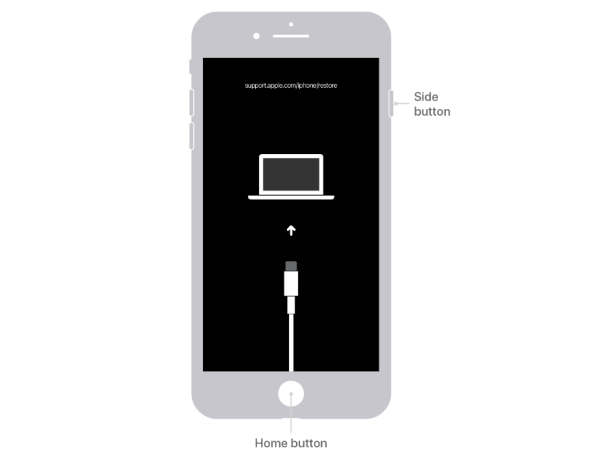
Om iPhone 7 och iPhone 7 Plus, vänligen håll Volym ner-knapp medan du ansluter din iPhone till datorn för att gå till återställningsläget.
När det gäller iPhone utan hemknapp (inklusive iPhone 8-serien och senare modeller) måste du hålla kvar Sidoknapp och anslut din iPhone till din dator samtidigt. Vänta några sekunder för att se skärmen för återställningsläge.

steg 3Återställ din iPhone.
När din iPhone går in i återställningsläge, bör du starta iTunes på din dator och hitta din iPhone på iTunes. Klicka sedan på återställa -knappen i popup-fönstret för att ladda ner programvara för din iPhone. Och det tar bort lösenordet och låser upp din iPhone utan Siri på cirka 10 minuter.
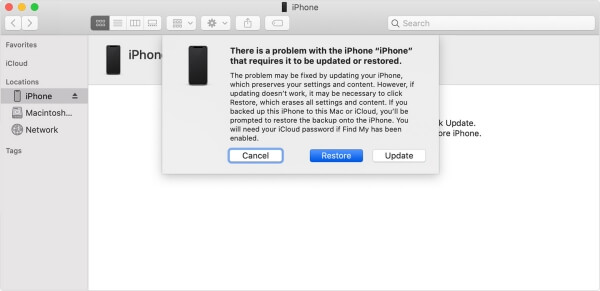
3. Hur låser du upp iPhone utan lösenord och Siri genom Hitta min iPhone (förlora data)
Att använda funktionen Hitta min iPhone är ett annat sätt att låsa upp iPhone utan Siri genom att radera all data och lösenord. Det måste också använda Apple ID för att logga in på ditt iCloud-konto. Men det kan ta bort lösenordet på distans utan att ansluta din iPhone till datorn. Detta sätt fungerar bara när Find My iPhone är på.
steg 1Navigera till webbplatsen för iCloud och mata in ditt Apple-ID och lösenord för att logga in på ditt konto. Klicka sedan på Hitta iPhone ikonen.

FoneLab Hjälper dig att låsa upp iPhone-skärmen, tar bort Apple-ID eller dess lösenord, ta bort skärmtid eller lösenord på några sekunder.
- Hjälper dig att låsa upp iPhone-skärmen.
- Tar bort Apple ID eller dess lösenord.
- Ta bort skärmtid eller lösenord för begränsning i sekunder.
steg 2Välj den iPhone du vill låsa upp utan Siri under Alla enheter lista. Klicka sedan på Radera iPhone för att radera all data och ta bort lösenordet. Några minuter senare kan du låsa upp din iPhone utan lösenordet.
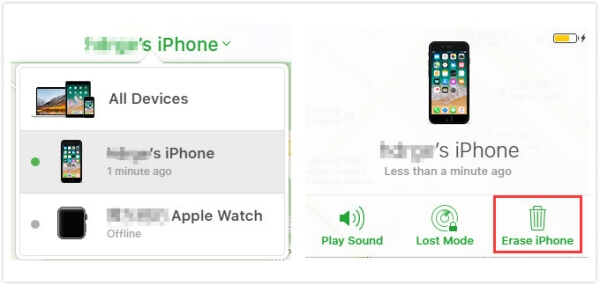
4. Vanliga frågor om hur man låser upp iPhone utan Siri
Hur låser jag upp en iPhone utan Siri eller ett lösenord?
Du kan låsa upp en iPhone utan Siri och lösenord genom återställningsläget eller Hitta min iPhone-funktion, som raderar all data från din iPhone. Eller så kan du använda en iPhone-upplåsning som den mångsidiga FoneLab iOS Unlocker för att enkelt kringgå lösenordet på din iPhone.
Kan jag låsa upp en inaktiverad iPhone utan Siri, iTunes och iCloud?
Jo det kan du. Normalt är det vanliga sättet att låsa upp din iPhone utan Siri att återställa din iPhone via iTunes eller iCloud. En professionell upplåsning av iPhone hjälper dig också att torka lösenord på din iPhone med enkla klick.
Slutsats
Den här artikeln har introducerat tre tillgängliga sätt att låsa upp din iPhone utan Siri och lösenord. Du kan få din iPhone att gå in i återställningsläget och återställa din iPhone på iTunes, vilket kommer att ta bort skärmens lösenord och alla data och inställningar. Sättet att radera iPhone genom Hitta iPhone på iCloud kommer också att radera all data. Om du inte har säkerhetskopierat är det bästa sättet att använda FoneLab iOS Unlocker för att enkelt låsa upp din iPhone utan Siri. Lämna dina frågor eller kommentarer om upplåsning av iPhone utan Siri nedan.
FoneLab Hjälper dig att låsa upp iPhone-skärmen, tar bort Apple-ID eller dess lösenord, ta bort skärmtid eller lösenord på några sekunder.
- Hjälper dig att låsa upp iPhone-skärmen.
- Tar bort Apple ID eller dess lösenord.
- Ta bort skärmtid eller lösenord för begränsning i sekunder.
